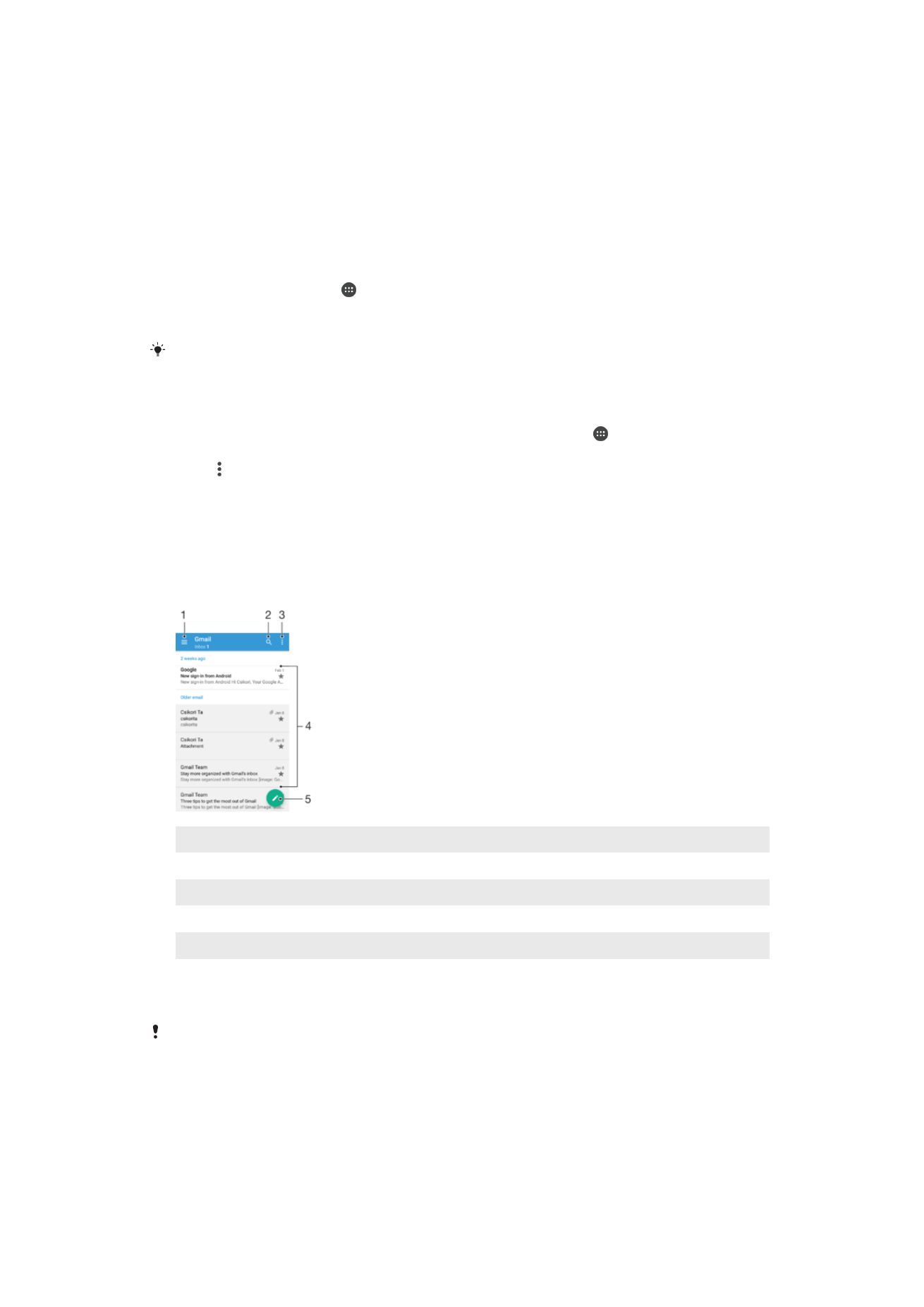
Gửi và nhận email
1
Xem danh sách tất cả các tài khoản email và các thư mục gần đây
2
Tìm kiếm email
3
Truy cập các cài đặt và tùy chọn
4
Danh sách email
5
Viết email
Cách tải email mới xuống
•
Khi hộp thư đến đang mở, hãy vuốt xuống trong danh sách thư.
Trước khi tải email mới xuống, hãy đảm bảo rằng bạn có kết nối dữ liệu đang hoạt động. Để
biết thêm thông tin về việc đảm bảo kết nối dữ liệu thành công, xem Cài đặt Internet và MMS
trên trang 45.
88
Đây là phiên bản trên Internet của ấn phẩm này. © Chỉ in ra để sử dụng cá nhân.
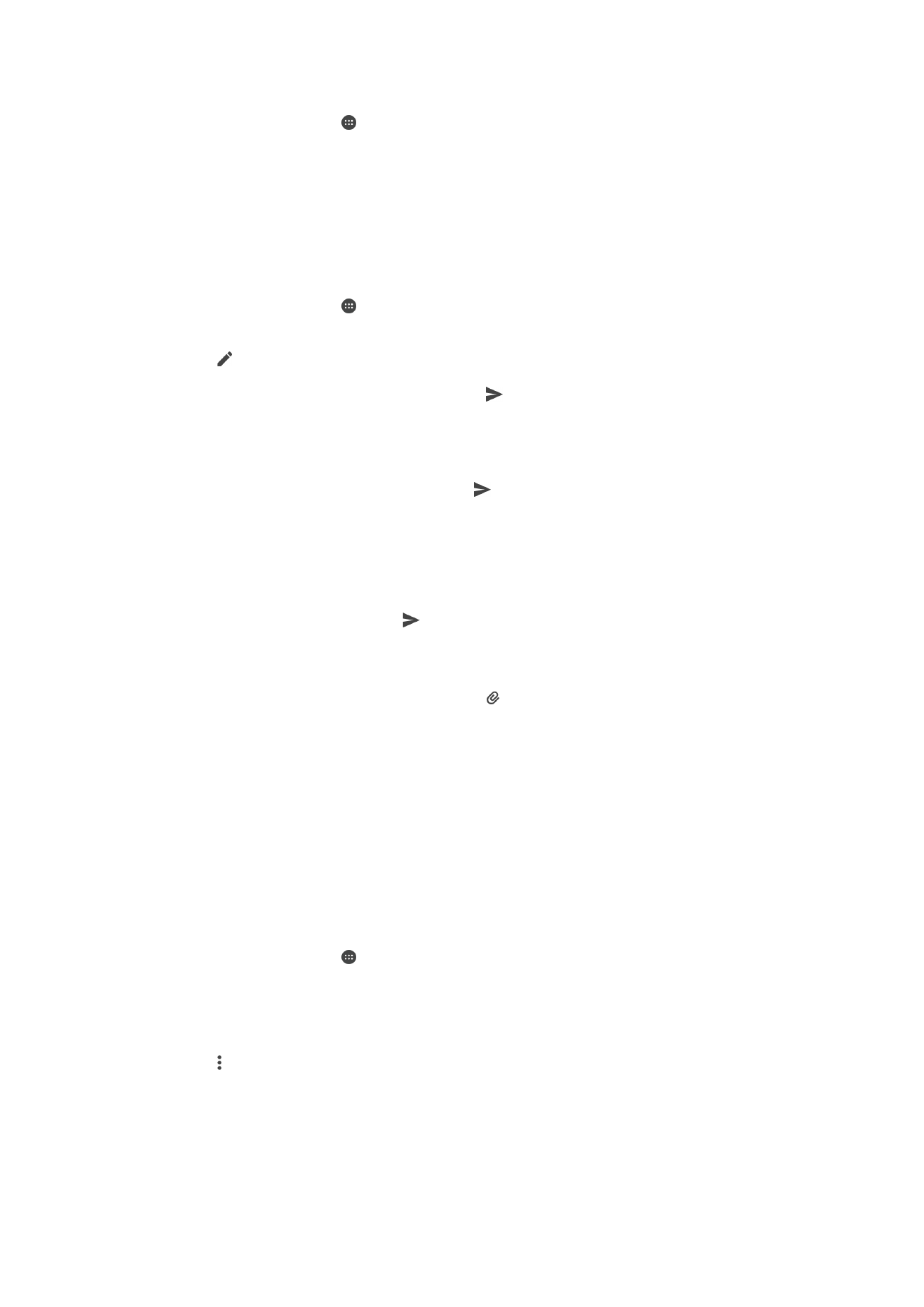
Cách đọc email
1
Từ Màn hình chủ, nhấn .
2
Tìm và nhấn Email.
3
Nếu bạn sử dụng nhiều tài khoản email, hãy kéo cạnh trái của màn hình sang
phải và chọn tài khoản bạn muốn kiểm tra. Nếu bạn muốn kiểm tra tất cả các tài
khoản email cùng một lúc, hãy kéo cạnh trái của màn hình sang phải, sau đó
nhấn Hộp thư đến kết hợp.
4
Trong hộp thư email đến, hãy di chuyển lên hoặc xuống và nhấn vào email bạn
muốn đọc.
Cách tạo và gửi email
1
Từ Màn hình chủ, nhấn , sau đó tìm và nhấn Email.
2
Nếu bạn sử dụng nhiều tài khoản email, hãy kéo cạnh trái của màn hình sang
phải và chọn tài khoản bạn muốn dùng để gửi email.
3
Nhấn , rồi nhập tên hoặc địa chỉ email của người nhận, và chọn một hoặc
nhiều người nhận từ danh sách thả xuống.
4
Nhập tiêu đề email và nội dung thư, rồi nhấn .
Cách trả lời thư email
1
Trong hộp thư email đến, tìm và nhấn vào thư mà bạn muốn trả lời, sau đó
nhấn Trả lời hoặc Trả lời tất cả.
2
Nhập tin nhắn trả lời của bạn, sau đó nhấn .
Cách gửi chuyển tiếp email
1
Trong hộp thư email đến, hãy tìm và nhấn vào thư bạn muốn gửi chuyển tiếp,
sau đó nhấn Chuyển tiếp.
2
Nhập tên hoặc địa chỉ email của người nhận, sau đó chọn một hoặc nhiều
người nhận từ danh sách thả xuống.
3
Nhập nội dung thư, sau đó nhấn .
Cách xem tập tin đính kèm thư email
1
Tìm và nhấn vào thư email có chứa tập tin đính kèm mà bạn muốn xem. Thư
email có tập tin đính kèm được chỉ báo bằng .
2
Sau khi thư email mở ra, hãy nhấn Tải. Tập tin đính kèm sẽ bắt đầu tải về.
3
Sau khi tập tin đính kèm hoàn tất việc tải về, hãy nhấn Xem.
Cách lưu địa chỉ email của người gửi vào danh bạ
1
Tìm và nhấn vào tin nhắn trong hộp thư email đến.
2
Nhấn vào tên người gửi, rồi nhấn Thêm vào Danh bạ, sau đó nhấn OK.
3
Chọn một liên lạc hiện có hoặc nhấn Tạo liên lạc mới.
4
Sửa thông tin của liên lạc nếu muốn, sau đó nhấn Lưu.